Menambah Subdomain di cPanel

Anda pernah membuat blog di wordpress.com atau blogspot.com? Setiap alamat blog akan selalu diikuti oleh nama domain utamanya yang tetap dan sama, misal, banghaji.wordpress.com atau banghaji.blogspot.com. Nah, nama yang bagian depan itu disebut dengan subdomain. Perlu diketahui bahwa subdomain ini berbeda dengan add-on domain seperti yang pernah kita bahas tentang menambahkan beberapa domain di hosting.
Oke, langsung saja, bagaimana cara membuat atau menambahkan subdomain di cPanel. Silakan ikuti langkah-langkahnya berikut ini.
Pertama, login dulu ke akun cPanel Anda. Jangan ke akun orang lain ya, kecuali memang diberi izin 😀
Kedua, silakan lihat di bagian domain, ada beberapa link di sana. Klik saja yang subdomain.
Ketiga, Anda harus mengisi beberapa kolom seperti pada gambar berikut.
Silakan isi nama subdomain yang Anda inginkan [1], tidak boleh menggunakan karakter-karakter aneh termasuk spasi, hanya boleh mneggunakan huruf dan angka saja. Selanjutnya pilih nama domain yang akan menjadi induknya [2]. Pada pilihan ini kita bisa membuat subdomain dalam subdomain selain tentunya subdomain dalam root domain. Tentukan lokasi folder untuk subdomain ini [3]. Perhatikan, jika bagian atasnya tertera home/, maka subdomain akan berada di root folder dalam hosting Anda dan secara otomatis akan tercipta sebuah folder dengan nama subdomain.rootdomain.apa. Contohnya lihat lagi gambar di atas (banghaji.bolehtanya.ga). Umumnya untuk subdomain kadang-kadang akan berada di dalam folder public_html/, misalnya akan menjadi public_html/banghaji. Jika semua sudah diisi/dipilih, silakan klik Buat atau Create [4].
Keempat, selesai.
Silakan coba diakses alamat yang baru Anda buat tadi. Sebagai contoh seperti gambar berikut.
Gambar di atas menunjukkan bahwa subdomain sudah aktif dan berfungsi. Karena tidak ada atau belum ada file, tampilan seperti demikian. Sekarang Anda sudah bisa mengisi dan mengupload file-file atau aplikasi ke subdomain Anda. Untuk melihat isinya, silakan kembali ke halaman cPanel dan cari bagian Files. Selanjutnya klik File Manager atau Pengelola File.
Karena pada contoh tadi saya menggunakan root folder (home/), maka folder subdomain saya akan terlihat seperti gambar di bawah, langsung berada di bawah root, bukan di dalam public_html/.
Oke, sampai di sini dulu bahasan tentang cara membuat atau menambah subdomain. Untuk mengupload file silakan pelajari melalui File Manager seperti gambar di atas, perhatikan ada link/menu upload.
Sampai jumpa lagi di tutorial yang lain 😎
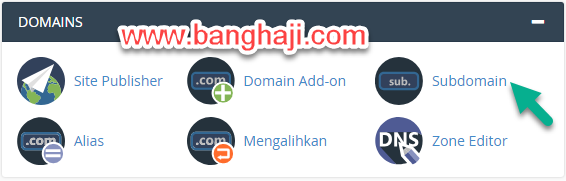
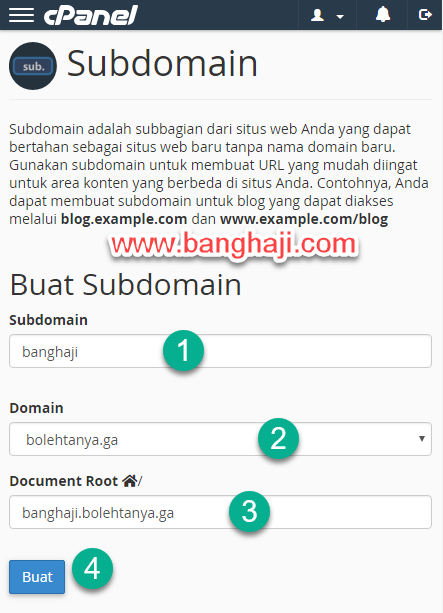
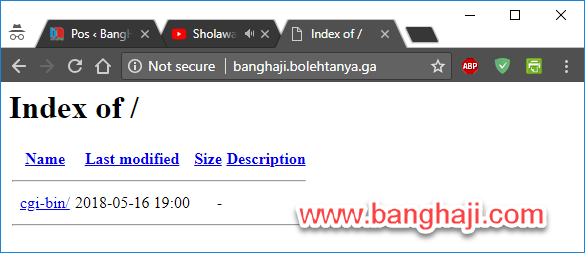
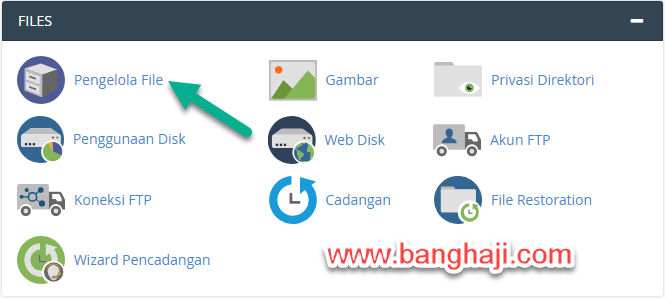
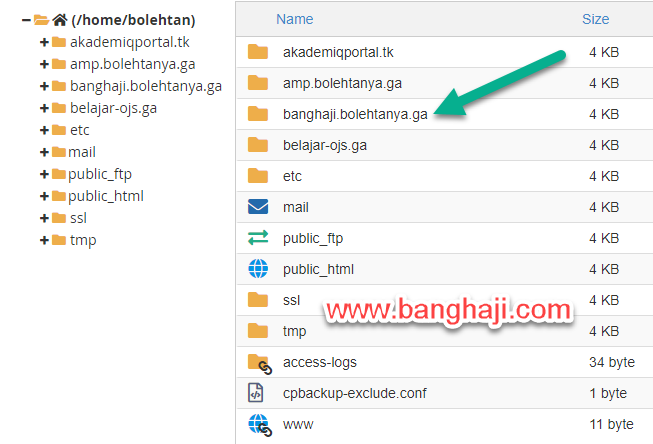
Gabung dalam percakapan